Smart-Home-Systeme mit Pinoo
Zweck des Projekts: Erstellen eines Smart-Home-Projekts mit Gleichstrommotor, Servomotor und LED-Modul mit App Inventor und Pinoo-Steuerkarte.
Dauer: 2 Lektionen
Altersgruppe: 7 Jahre und älter
Pinoo-Set: Komplettes Set
Gewinne:
- Pinoo lernt, die Steuerkarte zu codieren.
- Erlernen des App Inventor-Programms.
- Erlernt den Umgang mit LED-Modulen.
- Erlernt den Umgang mit Servomotoren.
- Erlernt den Umgang mit Gleichstrommotoren.
- Die Fähigkeit, Algorithmen zu etablieren, verbessert sich.
- Die Programmierfähigkeiten verbessern sich.
Zu verwendende Materialien: Mblock 3-Programm, App Inventor-Programm, Pinoo-Steuerkarte, Servomotor, Gleichstrommotor, LED-Modul
HINWEIS: Zuerst müssen Sie das App Inventor-Programm herunterladen.

Für die Gestaltung benötigte Materialien: Pappe und farbiger Karton, Schere und Universalmesser, Chenille, Pompon, Propeller, Klebepistole und Silikon.

Projektaufbau:
- Beginnen wir mit dem Entwurf des Hauses für unser Projekt.

Wir falten die Kanten eines Kartons auf beiden Seiten vertikal, sodass sie gleich sind.

Wir messen die Seiten und silikonieren sie mit Pappe.

Wir zeichnen vorne eine Tür.

Wir schneiden die Türform, die wir gezeichnet haben, mit einem Universalmesser aus.

Den äußeren Teil bedecken wir mit Pappe in der Farbe unserer Wahl und mit Silikon.

Den Innenraum und die Wände verkleiden wir mit Pappe in der Farbe unserer Wahl und mit Silikon.

Aus farbigem Karton zeichnen wir 2 Streifen und 1 quadratische Form und schneiden sie aus. Wir biegen das quadratische Stück in der Mitte und bringen es in eine aufrechte Position.

Wir erzeugen eine vertikale Form, indem wir die Enden des gestreiften Kartons biegen. Dann silikonieren wir den unteren Teil des anderen Teils. Wir schaffen einen Sitzplatz.

Wir haben 4 Pompons auf den Sitz geklebt.

Wir schneiden ein rechteckiges Stück aus farbigem Karton. Wir schneiden 2 Stück Streifen in der Länge dieses Stücks und 4 Stück in der Breite des Stücks ab.

Wir kombinieren die Teile wie in der Abbildung gezeigt und erstellen eine Bibliothek.

Wir silikonieren 9 Pompons auf dem Bücherregal.

Wir kreieren eine quadratische Form mit Chenille.

Wir integrieren diese Stücke, die wir kreieren, in das Wohndesign.

An der Stelle, an der wir den Sitz platzieren, schneiden wir einen Bereich aus, in den das Ende des Gleichstrommotors eindringen kann.

Wir silikonisieren den Gleichstrommotor.

Wir silikonieren den Propeller am Ende des Gleichstrommotors.

Wir öffnen den Eckteil, wo die Tür ist, ein wenig.

Wir entfernen das Kabel des Servomotors und führen es durch diesen Spalt. Dann haben wir es wieder angezogen.
Wir silikonieren den Servomotor nicht.

Wir silikonisieren das LED-Modul.

Wir schneiden wie oben ein Stück Pappe aus, um es am Ende des Servomotors zu befestigen.
Wir werden dieses Teil installieren, nachdem wir den Winkel des Servomotors eingestellt haben.

Wir verbinden die Anschlusskabel von Gleichstrommotor, Servomotor und LED-Modul mit der Pinoo-Karte.
(Servomotor zur 4. Tür, LED-Modul zur 1. Tür)

Dann stecken wir das USB-Kabel ein und beginnen mit dem Codieren.
- Pinoo-Erweiterung hinzufügen:

Auf der Registerkarte „Erweiterungen“ klicken wir auf „Erweiterungen verwalten“.

Im sich öffnenden Fenster geben wir „Pinoo“ in die Suchmaschine ein und klicken beim Ergebnis einfach auf „Herunterladen“.
Es wurde auf unserem Computer installiert.
- Anschließen der Pinoo-Steuerkarte an den Computer:

In Mblock 3 klicken wir oben links auf die Registerkarte „Verbinden“. Wir klicken im sich öffnenden Fenster auf den Abschnitt „Serieller Port“ und wählen auf der sich öffnenden Seite die Option „COM6“ aus. HINWEIS: Da die Porteinträge jedes Computers unterschiedlich sind, können die Zahlen neben dem COM-Text variieren.

Wir klicken auf die Registerkarte Karten. Im sich öffnenden Fenster wählen wir die Kartenoption „Arduino Nano“ aus, die von der Pinoo-Steuerkarte verwendet wird.

Wir klicken auf die Registerkarte Erweiterungen. Im sich öffnenden Fenster wählen wir „Pinoo“ aus, die Erweiterung der von uns verwendeten Steuerkarte.

Wir klicken auf die Registerkarte „Verbinden“. Im sich öffnenden Fenster klicken wir auf „Firmware-Update“.
- Codierungsteil:
 Zuerst stellen wir den Winkel des Servos auf 90 Grad ein.
Zuerst stellen wir den Winkel des Servos auf 90 Grad ein.

Zuerst schließen wir die Tür und silikonieren den Servomotor wie abgebildet. Wir silikonieren das Stück, das wir geschnitten haben, sowohl an der Spitze des Servomotors als auch an der Tür.

Von innen wird es so aussehen.

Nachdem wir den Winkel des Servos eingestellt haben, löschen wir die Codes. Wir nehmen den Codeblock des Pinoo-Programms und erhalten den Codeblock, der zum Herstellen der Bluetooth-Verbindung erforderlich ist. Wir ändern die RX TX-Werte.

Wir fügen den if-Bedingungsblock mit ständiger Wiederholung in den Codeblock ein. Wir prüfen, ob eine BT-Verbindung besteht.

Wir lesen die von Bluetooth kommenden digitalen Daten und fügen den if-Bedingungsblock hinzu.

Wir kodieren unsere Bedingung, d. h. die Bedingung, dass numberdata 0 ist. Wenn es korrekt ist, schalten wir den LED-Status auf niedrig und veranlassen das Ausschalten des LED-Moduls.
(Wir werden diese Werte auch in App Inventor verwenden.)

Wir fügen den if-Codeblock hinzu, um unsere andere Bedingung zu erstellen. Wir kodieren unsere Bedingung, d. h. die Bedingung, dass numberdata 1 ist. Wenn es korrekt ist, setzen wir den LED-Status auf High und ermöglichen das Leuchten des LED-Moduls.

Wir fügen den if-Codeblock hinzu, um unsere andere Bedingung zu erstellen. Wir kodieren unsere Bedingung, also die Bedingung, dass numberdata 2 ist. Wenn es korrekt ist, stellen wir den Winkel des Servomotors auf 0 und ermöglichen das Öffnen der Tür.

Wir fügen den if-Codeblock hinzu, um unsere andere Bedingung zu erstellen. Wir kodieren unsere Bedingung, also die Bedingung, dass numberdata 3 ist. Wenn es richtig ist, stellen wir den Winkel des Servomotors auf 110 ein und lassen die Tür schließen.

Wir fügen den if-Codeblock hinzu, um unsere andere Bedingung zu erstellen. Wir kodieren unsere Bedingung, also die Bedingung, dass numberdata 4 ist. Wenn es richtig ist, geben wir den Gleichstrommotor in Betrieb.

Wir fügen den if-Codeblock hinzu, um unsere andere Bedingung zu erstellen. Wir kodieren unsere Bedingung, also die Bedingung, dass numberdata 5 ist. Wenn es korrekt ist, sorgen wir dafür, dass der Gleichstrommotor stoppt.

Wir klicken mit der rechten Maustaste auf den Befehl „Pinoo Program“ und wählen im sich öffnenden Fenster die Option „In Arduino installieren“.

Auf der sich öffnenden Seite klicken wir auf die Schaltfläche „Auf Arduino hochladen“.

Unsere Codes werden auf unsere Pinoo-Kontrollkarte hochgeladen.

Nachdem die Meldung „Upload abgeschlossen“ erscheint, klicken wir auf die Schaltfläche „Schließen“.
Nach diesem Teil werden wir in der App Inventor-Anwendung programmieren.
Wir melden uns mit dem obigen Link auf der App Inventor-Website an.

Wir klicken auf die Schaltfläche Apps erstellen.

Wir melden uns mit einer E-Mail-Adresse an. Wenn Sie keine E-Mail-Adresse haben, müssen wir diese vorab erstellen.

Auf der sich öffnenden Seite erscheint das zuletzt abgeschlossene Projekt. In diesem Bereich wird ein leerer Telefonbildschirm angezeigt.

Auf dieser Seite klicken wir auf der Registerkarte „Meine Projekte“ auf die Option „Neues Projekt starten“.

Wir führen den Benennungsprozess ohne die Verwendung türkischer Zeichen und Leerzeichen durch. Wir nennen es „smart_home“.

Zuerst nehmen wir das ListPicker-Tool aus dem Benutzeroberflächenbereich und legen es per Drag & Drop auf dem Telefonbildschirm ab.

Wir nehmen das HorizontalArrangement-Tool aus dem Layoutbereich und legen es per Drag & Drop auf dem Telefonbildschirm ab.

Auch hier nehmen wir das HorizontalArrangement-Tool aus dem Layoutbereich und legen es per Drag-and-Drop auf dem Telefonbildschirm ab.

Auch hier nehmen wir das HorizontalArrangement-Tool aus dem Layoutbereich und legen es per Drag-and-Drop auf dem Telefonbildschirm ab.

Wir nehmen das Button-Tool im User Interface-Bereich in das erste HorizontalArrangement-Tool und legen es per Drag-and-Drop ab. Mit dem gleichen Vorgang fügen wir daneben ein weiteres Button-Tool hinzu.
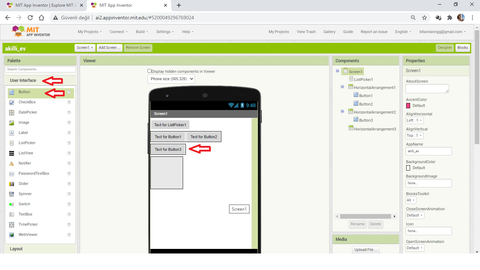
Wir nehmen das Button-Tool im User Interface-Bereich in das zweite HorizontalArrangement-Tool und legen es per Drag-and-Drop ab.

Mit der gleichen Methode fügen wir im Bereich „Benutzeroberfläche“ ein weiteres Button-Tool zum zweiten HorizontalArrangement-Tool hinzu.

Im dritten HorizontalArrangement-Tool nehmen wir das Button-Tool im Benutzeroberflächenbereich und legen es per Drag-and-Drop ab.

Mit der gleichen Methode fügen wir im Bereich „Benutzeroberfläche“ ein weiteres Button-Tool zum dritten HorizontalArrangement-Tool hinzu.

Wir wählen das ListPicker-Tool aus und ändern die Text-Eigenschaft im Eigenschaftenfeld in „Liste“.
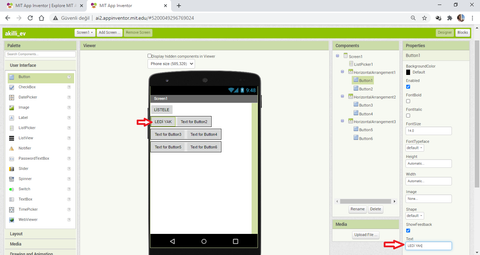
Wir wählen das Tool „Button1“ aus und ändern die Eigenschaft „Text“ im Feld „Eigenschaften“ in „LED ANSCHALTEN“.

Wir wählen das Tool „Button2“ aus und ändern die Eigenschaft „Text“ im Feld „Eigenschaften“ in „DIFF THE LED“.

Wir wählen das Button3-Tool aus und ändern die Texteigenschaft im Eigenschaftenfeld in „ÖFFNEN SIE DIE TÜR“.

Wir wählen das Button4-Tool aus und ändern die Text-Eigenschaft im Eigenschaftenfeld in „CLOSE THE DOOR“.

Wir wählen das Button5-Tool aus und ändern die Texteigenschaft im Eigenschaftenfeld in „KLIMAANLAGE EINSCHALTEN“.

Wir wählen das Button6-Tool aus und ändern die Texteigenschaft im Eigenschaftenfeld in „KLIMAANLAGE AUSSCHALTEN“.

Wir wählen das Tool Button1 aus und klicken im Komponentenbereich auf die Schaltfläche Umbenennen.
Wenn Sie die Textfunktion ändern, ändern Sie deren Darstellung auf dem Telefonbildschirm. Das Umbenennen mit „Umbenennen“ wird uns im Codierungsteil helfen und wir werden die Funktionen der Schaltflächen leichter erkennen.

Wir nennen es im resultierenden Feld „lediac“.

Wir wählen das Tool Button2 aus und klicken im Komponentenbereich auf die Schaltfläche Umbenennen.

Wir nennen es im resultierenden Feld „ledisondur“.

Wir führen den gleichen Vorgang für andere Schaltflächen durch.
Knopf 3: Tür öffnen
Knopf 4: Tür schließen
Button5-klimayac
Taste 6 – Klimaanlage ausschalten
Wir nehmen es und benennen es um.

Wir wählen Screen1 aus dem Abschnitt „Komponenten“ aus und ändern seine AlignHorizontal-Eigenschaft in „Center“.

Während Screen1 ausgewählt ist, ändern wir erneut die AlignVertical-Eigenschaft in Center.
Durch die Änderung dieser Funktionen haben wir sichergestellt, dass die von uns hinzugefügten Fahrzeuge in der Mitte des Bildschirms platziert wurden.

Wir fügen das BluetoothClient-Tool per Drag-and-Drop aus dem Bereich „Konnektivität“ hinzu. Dieses Tool wird nicht auf dem Bildschirm angezeigt, aber wir können alle Tools sehen, die wir im Komponentenbereich hinzugefügt haben.

Um zum Codierungsbereich zu gelangen, klicken wir auf die Schaltfläche „Blöcke“ in der oberen rechten Ecke des Bildschirms.

Wir platzieren den ListPicker1.BeforePicking-Codeblock per Drag-and-Drop im Codierungsbereich.

Wir nehmen den ListPicker1.Elemets-Codeblock und platzieren ihn im BeforePicking-Codeblock. Dann klicken wir auf das BluetoothClient-Tool und platzieren den Codeblock Bluetooth.AddressesAndNames am Ende des Element-Codeblocks.
Mit diesen Codes möchten wir, dass vor der Auswahl eines Elements aus dem ListPicker die Namen der Adressen, also der verfügbaren Bluetooth-Geräte, zu den Elementen des ListPickers hinzugefügt werden.

Wir platzieren den ListPicker1.AfterPicking-Codeblock per Drag-and-Drop im Codierungsbereich. Wir platzieren den ListPicker.Text-Codeblock darin.

Dann fügen wir den Codeblock BluetoothClient1.Connetaddress hinzu.

Wir fügen dem Rest den ListPicker1.Selection-Codeblock hinzu.
Mit diesen Codes ermitteln wir den Text des ListPickers als auswählbares Bluetooth-Gerät.
Somit sehen wir die auswählbaren Bluetooth-Geräte.

Wir fügen den Lediyak.click-Codeblock per Drag-and-Drop zum Codierungsbereich hinzu.

Wir klicken auf das Tool BluetoothClient und fügen darin den Textcodeblock BluetoothSendText ein.
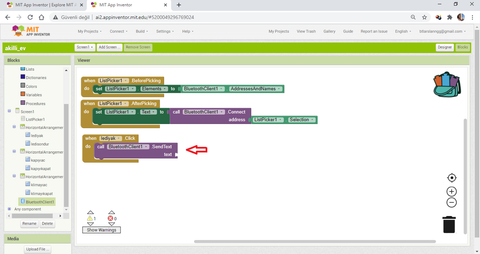
Wenn die LED-Taste angeklickt wird, senden wir eine Nachricht über Bluetooth. Hier sind die Zahlenwerte, die wir im mBlock-Programm ermittelt haben.

Die numerischen Daten, die wir in mBlock2 zum Einschalten der LED verwendet haben, waren 1. Wir nehmen den Codeblock 0 aus dem Math-Feld und ändern ihn in 1.
Wenn also auf die LED-Taste geklickt wird, wird Nachricht 1 gesendet.

Wir klicken mit der rechten Maustaste auf den Lediyak.Click-Codeblock. Im sich öffnenden Fenster wählen wir die Option „Duplizieren“. Also kopieren wir.

Wir ändern den Lediac-Code in Ledisondur und den Wert auf 0.
Wenn Sie also auf diese Schaltfläche klicken, wird der Wert 0 als Nachricht über das BluetoothClient-Tool gesendet. Im Mblock-Programm funktioniert der Wert 0 unabhängig von seiner Funktion. Die LED ist also aus.

Wir klicken mit der rechten Maustaste auf den Lediyak.Click-Codeblock. Im sich öffnenden Fenster wählen wir die Option „Duplizieren“. Wir kopieren wieder.

Wir ändern den LED-Code zum Öffnen der Tür und den Wert von 0 auf 2.
Wenn Sie also auf diese Schaltfläche klicken, wird der Wert 2 als Nachricht über das BluetoothClient-Tool gesendet. Im Mblock-Programm funktioniert der Wert 2 unabhängig von seiner Funktion. Dadurch startet der Servomotor und die Tür öffnet sich.

Wir klicken mit der rechten Maustaste auf den Doorac.Click-Codeblock. Im sich öffnenden Fenster wählen wir die Option „Duplizieren“. Wir kopieren wieder.

Wir ändern den Code „opendoor“ in „closedoor“ und den Wert 2 auf 3.
Wenn Sie also auf diese Schaltfläche klicken, wird der Wert 3 als Nachricht über das BluetoothClient-Tool gesendet. Es funktioniert unabhängig von der Funktion des Werts 3 im Mblock-Programm. Dadurch startet der Servomotor und die Tür schließt sich.

Wir klicken mit der rechten Maustaste auf den Doorac.Click-Codeblock. Im sich öffnenden Fenster wählen wir die Option „Duplizieren“. Wir kopieren wieder.

Wir ändern den Türöffnungscode auf Klimaanlage und den Wert 3 auf 4.
Wenn Sie also auf diese Schaltfläche klicken, wird der Wert 3 als Nachricht über das BluetoothClient-Tool gesendet. Es funktioniert unabhängig von der Funktion des Werts 4 im Mblock-Programm. Der Gleichstrommotor funktioniert also.

Wir klicken mit der rechten Maustaste auf die Klimaanlage. Klicken Sie auf den Codeblock. Im sich öffnenden Fenster wählen wir die Option „Duplizieren“. Wir kopieren wieder.

Wir ändern den Einschaltcode der Klimaanlage in „Klimaanlage ausschalten“ und den Wert von 4 auf 5.
Wenn Sie also auf diese Schaltfläche klicken, wird der Wert 5 als Nachricht über das BluetoothClient-Tool gesendet. Es funktioniert unabhängig von der Funktion des Werts 4 im Mblock-Programm. Der Gleichstrommotor stoppt also.

Screenshot aller Codes.
- Arbeitsstatus des Projekts:

Wir installieren das Bluetooth-Modul und achten dabei auf seine Pins.

Wir installieren die 9V-Batterie.
Wir müssen das an die Pinoo-Steuerkarte angeschlossene Bluetooth-Gerät mit dem Bluetooth unseres Computers koppeln.


Also gehen wir zunächst in die Bluetooth-Einstellungen unseres Telefons und wählen das Gerät mit dem Namen HC-06 aus.
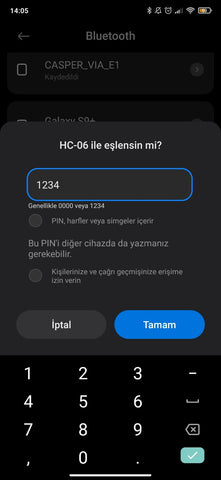
Passend dazu geben wir den Code 1234 ein. Wir sind jetzt mit HC-06 gepaart.

Um das in App Inventor erstellte Projekt auszuführen, klicken wir auf der Registerkarte „Verbinden“ auf die Option „Alle Companion“. Hier erscheint ein Code auf dem Bildschirm.

Wir öffnen die Anwendung MIT App Inventor 2, die wir auf unser Telefon heruntergeladen haben, klicken auf die Option „QR-Code scannen“ und scannen den geöffneten Code.
*Um hier eine Fehlermeldung zu vermeiden, stellen Sie sicher, dass Ihr Telefon und Ihr Computer mit demselben Internetnetzwerk verbunden sind.

Wir klicken in der auf dem Telefon geöffneten Anwendung auf die Schaltfläche „Liste“. Bluetooth-Geräte werden wie auf dem Bildschirm angezeigt. Wir entscheiden uns für das HC-06-Gerät.

Die Verbindung wird hergestellt und das Feld mit der Aufschrift „Liste“ ist wahr. Wenn Sie auf einen falschen Wert stoßen, können Sie das Gerät erneut auswählen, indem Sie darauf klicken.

Jetzt können Sie es ausprobieren, indem Sie die gewünschten Tasten auf dem Telefon drücken.
Hinweis: Nach dem Drücken der Tasten müssen Sie möglicherweise einige Sekunden warten, bis der Vorgang ausgeführt wird.
